NumBlock ayudará a controlar, habilitar y deshabilitar la tecla Num Lock en Windows
Cuando te absorbes por completo en algún trabajo, siempre existen posibilidades de presionar accidentalmente un atajo de teclado. Por ejemplo, si tiene configurado un atajo de teclado numérico y lo presiona sin saberlo, es posible que la pantalla de su PC gire hacia un lado o que aparezca algún cuadro de diálogo molesto de vez en cuando. Para evitar tales instancias, hay una útil utilidad llamada NumBlock diseñada para usted. Le ayuda a domar su tecla Num Lock(Num Lock Key) .

Controlar(Control) , habilitar, deshabilitar la tecla Num Lock con NumBlock
Una vez que haya descargado el instalador, siga el asistente de configuración para instalar NumBlock y también configúrelo para que comience con Windows . Esta herramienta gratuita utiliza el método keybd_event en Windows (keybd_event)user32.dll(Windows user32.dll) para cambiar el estado de Bloq Num(Num Lock) , junto con la supervisión periódica de la tecla Bloq Num(Num Lock) mediante el parámetro Control.IsKeyLocked(Keys.NumLock) del (Control.IsKeyLocked(Keys.NumLock))objeto de control .NET(.NET Controls Object) que se encuentra en System.Windows. formularios(System.Windows.Forms.)
Una vez que se complete el proceso de instalación, reinicie o ejecute la aplicación desde el menú Inicio(Start) . Además, se agregará un pequeño icono en la bandeja(SystemTray) del sistema .
Simplemente haga clic con el botón derecho en el icono de NumBlock en la (NumBlock)bandeja del sistema(System Tray) para que aparezca su menú principal.
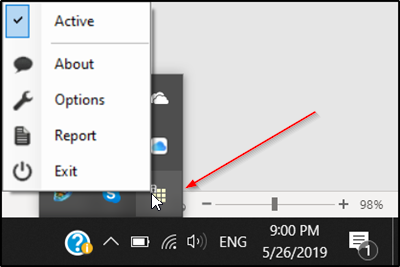
Haga clic en ' Acerca(About) de' para obtener información relacionada con la aplicación.
Si desea que NumBlock muestre un mensaje cada vez que detecte un cambio, vaya a ' Opciones(Options) ' y marque la casilla marcada junto a esta opción. Aquí, también puede seleccionar un ícono diferente si no le gusta el esquema de color existente.

La sección "Informe" le permite acceder a la pantalla " Vista de eventos(Events View) " que le permite abrir carpetas de informes mensuales.

Finalmente, está la salida. Finaliza el programa y finaliza la monitorización.
Como puede ver, la mayoría de las opciones se explican por sí mismas y no requieren una descripción especial.
El tiempo de NumBlock para comenzar con Windows se controla y administra agregando el valor del Registro de Windows(Windows Registry) almacenado en la siguiente ubicación :
Computer\HKEY_CURRENT_USER\Software\Microsoft\Windows\CurrentVersion\Run
Aquí, el nombre del valor se establece en NumBlock.exe y los datos del valor(Value) se establecen en la ruta del programa, generalmente C:\Program Files (x86)\Cottontech\NumBlock\NumBlock.exe .
Otras configuraciones de registro utilizadas por la aplicación se pueden encontrar en-
Computer\HKEY_CURRENT_USER\Software\Cottontech\NumBlock
Se recomienda encarecidamente no cambiar estos valores.
De forma predeterminada, NumBlock muestra el estado ' Activo' (Active’ ). Todo lo que se requiere para cambiar este estado es un simple clic en el icono.
Cuando está desactivada, la funcionalidad de monitoreo de Bloq Num(Num Lock) del programa se detiene y cualquier actividad en segundo plano que afecte el estado de la tecla Bloq Num(Num Lock) se ignora.
Puede descargar NumBlock desde su página de descarga. (download page.)Es bastante pequeño en tamaño; sin embargo, necesita .NET Framework 4.6.2 para funcionar.
Lecturas relacionadas:(Related reads:)
- Habilitar Bloq Num al inicio
- La tecla de bloqueo numérico no funciona(Numeric Lock key is not working) .
Related posts
Habilitar Caps Lock, Num Lock, Scroll Lock warning en Windows 10
Cómo habilitar Num Lock en Startup en Windows 10
Eusing Maze Lock le permite bloquear Windows computer usando un patrón
Cómo habilitar o deshabilitar el bloqueo numérico en Windows 10
Comparte archivos con cualquier persona con Send Anywhere para Windows PC
Long Path Fixer tool arreglará los errores largos Path Too en Windows 10
Cómo cambiar las unidades de disco duro en Windows 10 con Hot Swap
Convert EPUB a MOBI - Herramientas de convertidor gratuito para Windows 10
Ashampoo WinOptimizer es un software libre para optimizar Windows 10
Cyberduck: Libre FTP, SFTP, WebDAV, Google Drive client para Windows
Best gratis Molecular Modeling software para Windows 10
Best libre Adobe InDesign Alternatives para Windows PC
Best Free Reference Manager software para Windows 10
Balabolka: texto libre portátil a Speech converter para Windows 10
Edición, Add, Remove artículos de New Context Menu en Windows 10
Create ¡Imágenes amistosas web con Bzzt! Image Editor para Windows PC
Best libre Barcode Scanner software para Windows 10
Create Notas simples con PeperNote para Windows 10
Best gratis Landscape Design software para Windows 10
Best Software & Hardware Bitcoin Wallets para Windows, IOS, Android
